- مؤلف Abigail Brown [email protected].
- Public 2023-12-17 06:38.
- آخر تعديل 2025-01-24 12:01.
ما يجب معرفته
- افتح تطبيقًا متوافقًا ، وابدأ تشغيل الفيديو ، واضغط على زر Homeعلى iPad أو على إيماءة التمرير لأعلى.
- سيكون الفيديو الآن في نافذة عائمة وسيستمر في الطفو أثناء استخدامك لتطبيقات أخرى.
- قم بالخروج من PiP من خلال النقر على النافذة ، ثم النقر على Xلإغلاقها أو على أيقونة PiP للعودة إلى وضع ملء الشاشة.
تشرح هذه المقالة كيفية استخدام وضع صورة داخل صورة على جهاز iPad يعمل بنظام iPadOS 14 أو إصدار أحدث ، ولكن هذه الإرشادات ستعمل أيضًا مع iPadOS 13.
كيفية استخدام صورة داخل صورة على iPad
وضع صورة داخل صورة (PiP) يضع الفيديو في نافذة عائمة يمكن تغيير حجمها يمكنك استخدامها أثناء تعدد المهام في تطبيقات أخرى. لسوء الحظ ، لا توجد قائمة رئيسية لجميع التطبيقات المتوافقة ، والتي ستستمر في النمو بمرور الوقت.
يدعم FaceTime وتطبيقات دفق الفيديو الأكثر شيوعًا وضع PiP ، بما في ذلك Netflix و Hulu و Amazon Prime. الاستثناء الأكثر بروزًا هو YouTube.
إذا كنت تريد استخدام صورة داخل صورة في YouTube ، والتي تسميها "متابعة المشاهدة" ، فستحتاج إلى الحصول على اشتراك مميز في الخدمة.
لاستخدام PiP على جهاز iPad ، افتح تطبيقًا متوافقًا وبمجرد تشغيل الفيديو ، اضغط على الزر Home. إذا لم يكن iPad مزودًا بزر Home، فاستخدم إيماءة التمرير لأعلى (مرر سريعًا لأعلى من أسفل الشاشة) للانتقال إلى شاشتك الرئيسية.
إذا كان التطبيق يدعم PiP ، فسيكون الفيديو الآن في نافذة عائمة على الشاشة الرئيسية. سيستمر في الطفو عند بدء تشغيل تطبيقات أخرى ، مما يتيح لك استخدام تطبيق أثناء مشاهدة مقطع فيديو أو إجراء مكالمة FaceTime.
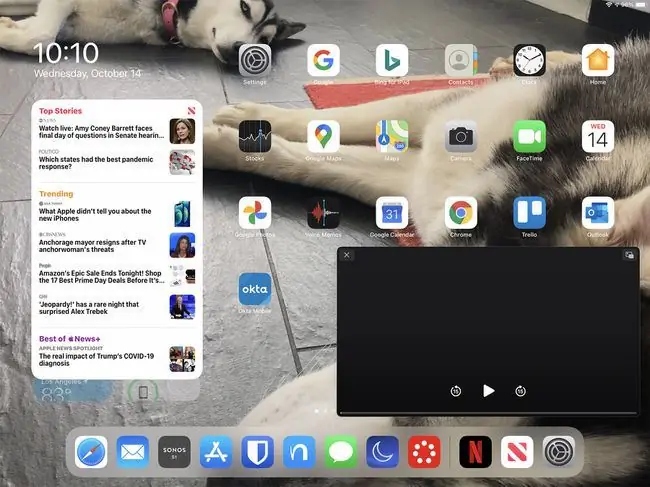
كيفية ضبط PiP FaceTime وعرض الفيديو
بمجرد أن يكون الفيديو (أو مكالمة FaceTime) في نافذة صورة داخل صورة عائمة ، لديك مجموعة متنوعة من الخيارات لتعديله:
- اسحب الفيديو حول الشاشة.يمكن وضعه في أي مكان ، لذا لا تتردد في تحريكه حتى لا يعترض طريق ما تريد رؤيته على الشاشة.
- تغيير حجم الفيديويمكنك استخدام إصبعين لقرص الفيديو أو تمديده ، على الرغم من وجود حد لمدى حجم الفيديو (والصغير) الذي يمكن أن يظهر.
- قم بإخفائه تمامًا مؤقتًا.اسحب الفيديو على طول الطريق إلى الجانب الأيسر أو الأيمن من الشاشة وسوف يتم تثبيته بالجانب ، تاركًا وراءه سهمًا صغيرًا فقط. لإعادته ، انقر على السهم وسيظهر الفيديو مرة أخرى.
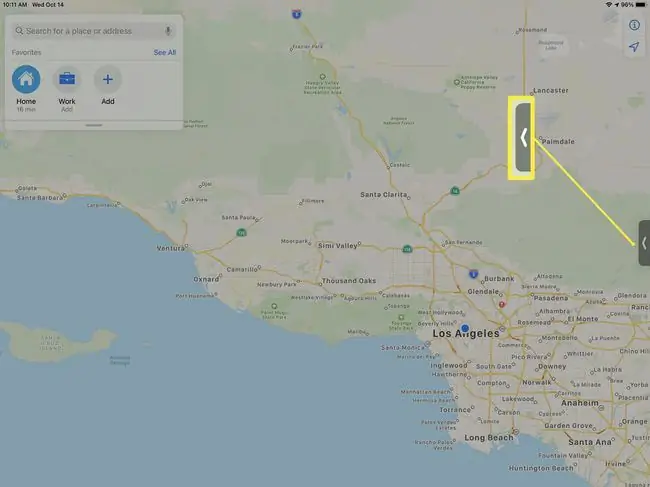
كيفية إغلاق PiP على iPad
هناك طريقتان لإغلاق PiP بمجرد تشغيله على الشاشة الرئيسية أو أعلى تطبيق آخر:
- ارجع إلى تطبيق الفيديو الأصليإذا لم تتمكن من رؤية عناصر التحكم في الفيديو ، فانقر فوق PiP حتى يظهر التراكب. اضغط على الأيقونة الموجودة في الجزء العلوي الأيمن من نافذة PiP. على شكل زوج من المستطيلات ، يعيد هذا الفيديو إلى شاشة التطبيق الخاصة.
- أغلق الفيديو إذا لزم الأمر ، انقر فوق PiP حتى يظهر التراكب. اضغط على Xفي الجزء العلوي الأيسر من نافذة PiP. هذا رمز إغلاق قياسي وسينتهي تطبيق الفيديو.
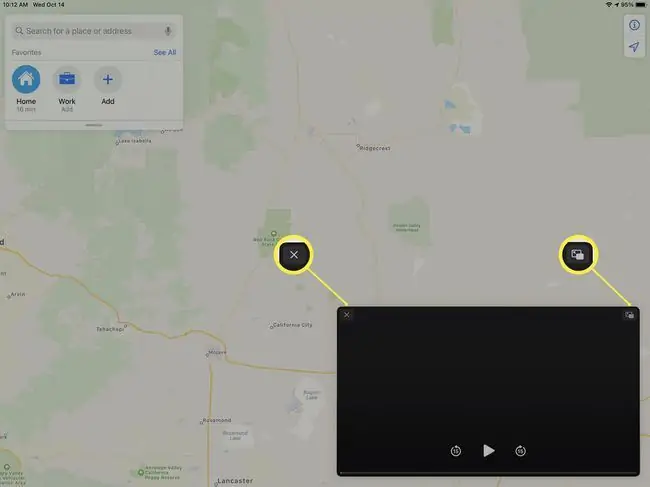
أي أجهزة iPad تدعم صورة داخل صورة؟
تتطلب ميزة Picture-in-Picture iPadOS 13 وتعمل على أي iPad Pro ، وجميع أجهزة iPad من الجيل الخامس والإصدارات الأحدث ، و iPad Air 2 والإصدارات الأحدث ، و iPad mini 4 والإصدارات الأحدث.






